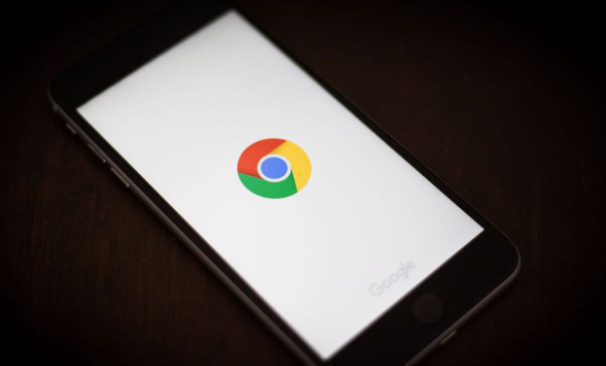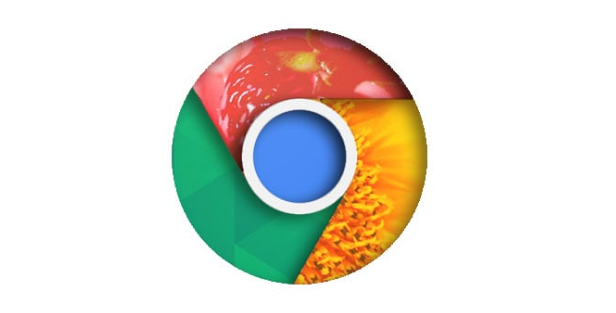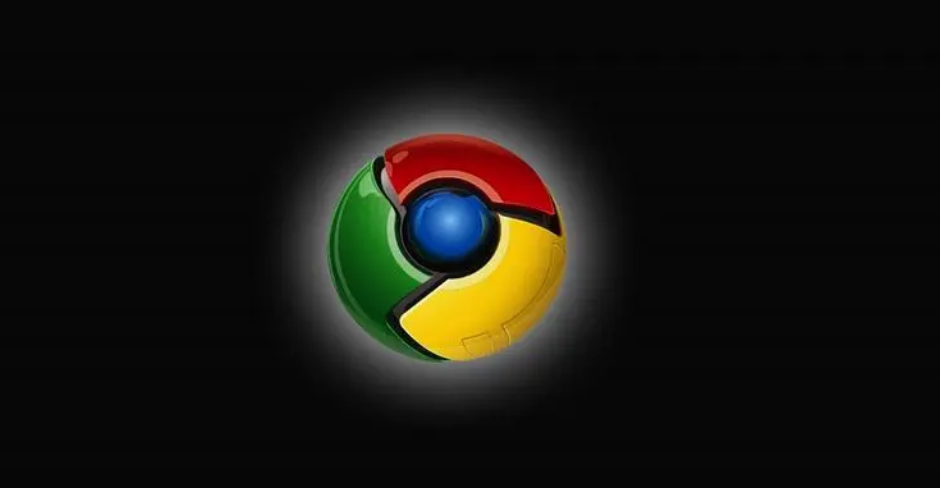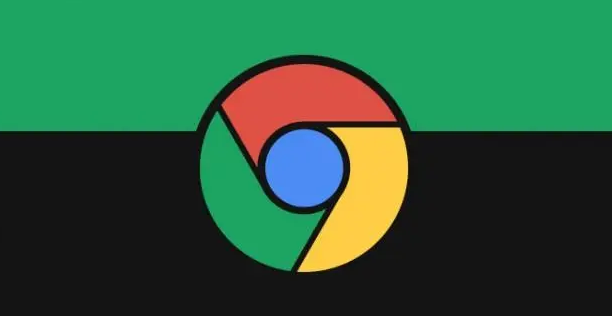Chrome浏览器插件切换快捷方式分享
时间:2025-07-07
来源:谷歌浏览器官网
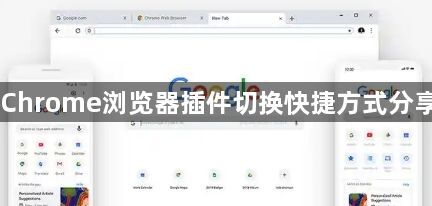
2. 利用插件设置快捷键:安装如`AutoControl Shortcut Manager`等插件后,可自定义各种快捷方式。它能改变或禁用Chrome的本地快捷方式,创建自己的快捷方式,包括键盘按键、鼠标按钮和操纵杆按钮等组合。还可以为书签和书签文件夹分配快捷方式,并且这些快捷方式可以是局部的(仅在Chrome中有效)或全局的。通过该插件,能定义自己的鼠标手势,手势支持水平、垂直和对角线方向,还可将快捷方式和手势限制在特定网站。
3. 特定插件的快捷方式:部分插件自带特定的快捷方式。例如,`Quick Tab`插件可通过简单的快捷键配置,如`Alt + T`(Windows系统)或`Cmd + E`(Mac系统),即时启动标签页切换界面,并通过搜索关键词或使用上下箭头来轻松导航至目标标签。`Omni`插件默认使用`Ctrl/Command + K`呼出搜索框,在搜索栏中可直接搜索标签页标题进行切换,也能搜索书签里的内容打开,实现快速切换。